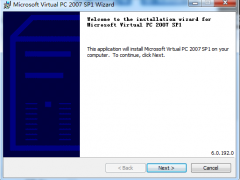
Windows Virtual PC官方中文版
- 软件授权: 免费软件
- 软件类型: 国产软件
- 软件语言: 简体中文
- 更新时间: 2021-12-23
- 软件评分:
- 软件大小: 31.63 MB
- 应用平台: Win7/Win8/Win10
Windows Virtual PC官方中文版运用的是最新的 Microsoft 虚拟化技术。您可以使用这款软件在同一台计算机上同时运行多个操作系统。操作起来非常简单,您只需单击一下,便可直接在 Win7 的计算机上的虚拟出的 Windows 环境中同时运行许多生产应用程序。快来下载这款软件体验一下吧!
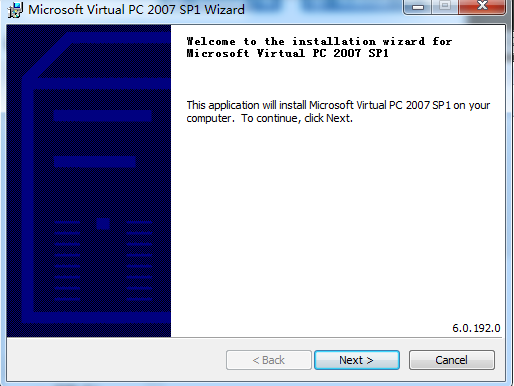
软件特色
1、支持硬件虚拟化技术,这意味着性能大幅提高
2、可以访问主机USB外设
3、方便的访问主机磁盘,光驱
4、剪贴板共享
5、更方便的访问主机的常用目录,如我的文件夹
6、虚拟机可以使用主机打印机,智能卡等
安装步骤:
1、打开下载好的Windows Virtual PC官方版,并解压。点击安装程序Windows6.1-KB958559-x64-RefreshPkg.msu(注意32位系统对应的程序为Windows6.1-KB958559-x86-RefreshPkg.msu);
2、弹出对话框,点击是;
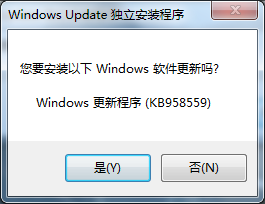
3、点击我接受;
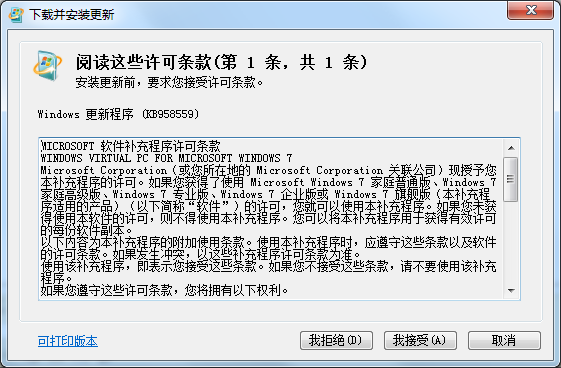
4、开始安装,等待完成;
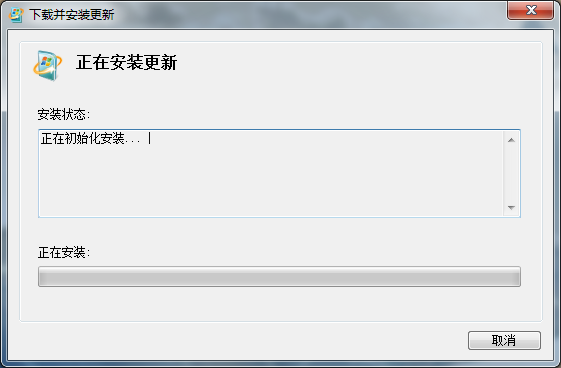
5、点击立即重新启动即可。
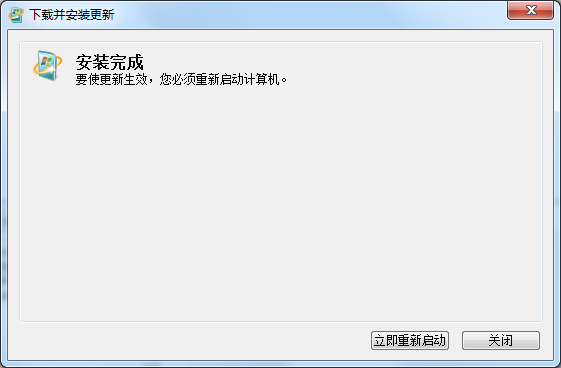
使用方法
这是VPC的控制台,点“启动”就可以启动已经创建的虚拟机了。
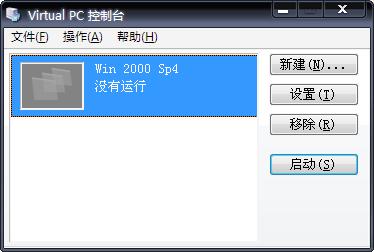
这是虚拟机的“硬件”配置,由于我的电脑本来配置就不高,所以可以分给虚拟机的资源很少。 下面再简单讲讲如何创建一台虚拟机吧。在控制台点“新建”:
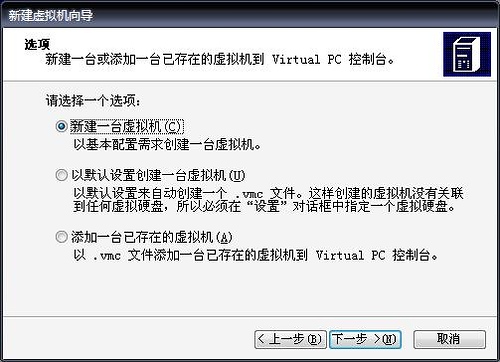
选择你需要虚拟的操作系统,Linux和列表没有的系统选“其他”:
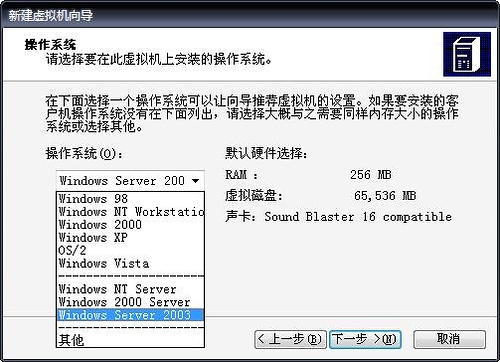
要改虚拟机的内存在下一步进行,然后就到了新建一个虚拟机硬盘文件:
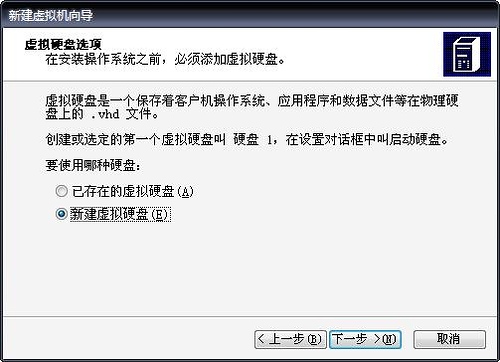
大小和位置自己选择,然后就完成了,回到控制台看看是不是多了一台计算机?这台新建的虚拟机和新的电脑一模一样,你要使用还需要安装操作系统的。启动之后在最底下有一排图标,右击第二个可以装载ISO镜像的:

常见问题
Windows Virtual PC都支持哪些系统?
Windows Virtual PC官方版支持以下主机操作系统和来宾操作系统:
主机:Windows 7 家庭普通版、Windows 7 家庭高级版、Windows 7 专业版、Windows 7 旗舰版、Windows 7 企业版。
来宾:Windows XP Service Pack 3 (SP3) Professional、Windows Vista Enterprise Service Pack 1 (SP1)、Windows Vista Ultimate Service Pack 1 (SP1)、Windows Vista Business Service Pack 1 (SP1)、Windows 7 专业版、Windows 7 旗舰版、Windows 7 企业版。
更新日志
可独立运行,无须下载2007版。
最近更新
-
 Dism++系统精简工具 64位最新版10.1.1002.2
Dism++系统精简工具 64位最新版10.1.1002.2
-
 AppvIsvSubsystems64.dll 官方版5.152.13.0
AppvIsvSubsystems64.dll 官方版5.152.13.0
-
 oo2core_8_win64.dll 官方版
oo2core_8_win64.dll 官方版
-
 手机模拟大师 官方版 v7.3.3592.2470
手机模拟大师 官方版 v7.3.3592.2470
-
 windows server 2003 简体中文企业版
windows server 2003 简体中文企业版
-
 api-ms-win-downlevel-kernel32-l2-1-0.dll 官方版
api-ms-win-downlevel-kernel32-l2-1-0.dll 官方版
-
 联想电源管理软件(Lenovo Energy Management) 官方版3.0.3.7
联想电源管理软件(Lenovo Energy Management) 官方版3.0.3.7
-
 Gridinsoft CHM Editor(电子书工具) v2.0.3.1 正式版
Gridinsoft CHM Editor(电子书工具) v2.0.3.1 正式版
-
 Logitech Connect Utility 官方版v2.30.9
Logitech Connect Utility 官方版v2.30.9
-
 云净装机大师 官方版 v2.0.0.46
云净装机大师 官方版 v2.0.0.46
-
 balena Etcher 官方版 v2.1.2
balena Etcher 官方版 v2.1.2
-
 xgameruntime.dll 官方版
xgameruntime.dll 官方版


























 苏公网安备32032202000432
苏公网安备32032202000432